
Inhoud
Het draadloze netwerk is geweldig om u verbonden te houden, maar een zwak beveiligd netwerk kan uw persoonlijke gegevens in gevaar brengen. Het configureren van de router met een wachtwoord en deze regelmatig wijzigen, is het geheim om uw netwerk en gegevens te beschermen. Het voorkomt ook dat uw naburige hands-on uw internet steelt! Zie de eerste stap hieronder voor meer informatie.
Stappen
Open de configuratiepagina van uw router. U kunt het openen via de browser op een computer die is aangesloten op het netwerk. Als je geen verbinding kunt maken via wifi omdat je het wachtwoord niet weet, gebruik dan de netwerkkabel om de computer rechtstreeks op de router aan te sluiten. Hierdoor is een wachtwoord voor het draadloze netwerk niet meer nodig.
- De standaardadressen voor routers zijn 192.168.1.1, 192.168.0.1 of 10.0.1.1 (Apple). Voer het adres in de adresbalk van uw browser in.
- Als geen van de bovenstaande adressen u toegang geeft tot de configuratiepagina, opent u de opdrachtprompt door op de Windows + R-toetsen te drukken en "cmd" te typen (zonder aanhalingstekens). Zodra de opdrachtprompt wordt geopend, typt u ipconfig en drukt u op Enter. Zoek de actieve verbinding in de lijst en zoek het standaard gateway-adres. Dit is doorgaans het adres van de router.
- Als alles misgaat, drukt u op de Reset-knop op de router en laat u deze ongeveer 30 seconden los om de fabrieksinstellingen terug te zetten. Zoek vervolgens het standaardadres voor uw routermodel en voer het nummer in uw browser in.
- Sommige routers worden geleverd met een configuratieprogramma. Als u uw configuratieprogramma eerder heeft geïnstalleerd, kunt u dit gebruiken in plaats van de webinterface.

Voer de gebruikersnaam en het wachtwoord van de router in. U moet inloggen om toegang te krijgen tot de netwerkinstellingen. Als u uw gebruikersgegevens niet heeft gewijzigd toen u de router voor het eerst configureerde, is de kans groot dat de gebruikersnaam "admin" is en het wachtwoord "admin" of "wachtwoord". Dit verschilt natuurlijk van model tot model, dus u moet de uwe online zoeken om de exacte informatie te vinden.- Als je de login eerder hebt gewijzigd en je weet niet meer wat het is, of als je de router van een vorige eigenaar hebt ontvangen en deze niet hebt gereset, moet je de resetknop van de router ongeveer 30 seconden ingedrukt houden. Hierdoor worden de instellingen van de router teruggezet naar de fabrieksinstellingen, zodat u kunt inloggen met de standaard gebruikersnaam en wachtwoord.

Open het gedeelte Draadloos. Nadat u bent aangemeld bij de router, moet u het gedeelte Draadloos van de configuratiepagina vinden. De exacte naam verandert van fabrikant tot fabrikant, maar u moet in het algemeen zoeken naar een tabblad of knop met de naam "Draadloos" of "Draadloze instellingen / instellingen".- Als de sectie "Draadloos" meerdere subsecties heeft, opent u de pagina Draadloze beveiliging.

Verander het wachtwoord. Zoek naar het vak met de naam "Wachtwoord", "Passphrase" of "Shared Key". In dit veld kunt u uw nieuwe wachtwoord invoeren. Sommige routers zullen u vragen om het wachtwoord opnieuw in te voeren om er zeker van te zijn dat u het correct heeft ingevoerd.- Probeer een sterk wachtwoord te maken dat moeilijk of zelfs onmogelijk te raden is. Het mag niets persoonlijks te maken hebben en u dient een groot aantal cijfers, hoofdletters en kleine letters en speciale tekens op te nemen, zoals "!", "$" En "#".
- Een sterk wachtwoord is doorgaans minimaal 8 tekens lang.
Kies een versleutelingstype. Er zijn drie hoofdtypen: WEP, WPA en WPA2. Voor de meeste beveiligde netwerken moet WPA2 worden gebruikt. Het kan echter zijn dat u problemen ondervindt bij het aansluiten van oudere apparaten. In dat geval kunt u overschakelen naar WPA of WPA / WPA2. Het selecteren van WEP wordt NIET aanbevolen, aangezien dit type versleuteling erg gemakkelijk te kraken is (het kan minder dan 30 minuten duren om een WEP-wachtwoord te kraken).
Hernoem uw netwerk. Neem op de configuratiepagina even de tijd om uw netwerk een andere naam te geven als u dat nog niet hebt gedaan. De naam mag geen persoonlijk identificeerbare informatie bevatten, aangezien de naam openbaar wordt weergegeven. Als u de naam wijzigt, voorkomt u ook dat mensen proberen in te breken op het netwerk. Routers met standaardnamen worden gezien als de gemakkelijkste doelen om te hacken.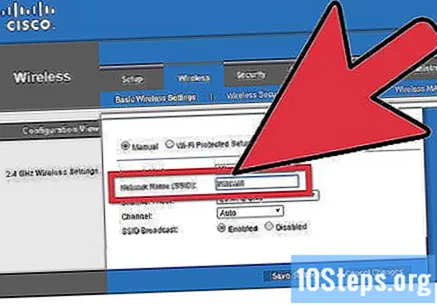
Bewaar uw instellingen. Als u klaar bent met het invoeren van het nieuwe wachtwoord, klikt u op de knop Toepassen of Opslaan. De knoplocatie is voor elke router anders, maar bevindt zich meestal boven of onder aan de pagina. Het kan even duren voordat de router de wijziging heeft verwerkt en in de tussentijd wordt de verbinding met alle apparaten die op het netwerk zijn aangesloten, verbroken.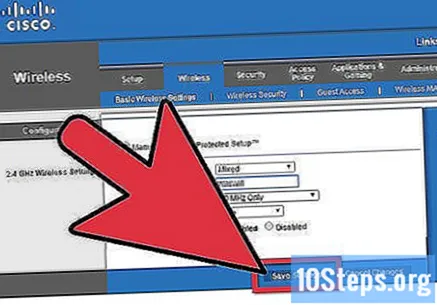
- Nadat uw instellingen zijn gewijzigd, kunt u met uw nieuwe wachtwoord verbinding maken met uw draadloze netwerk.
Tips
- Verander uw netwerknaam in iets anders dan uw echte naam. Mensen binnen het bereik van uw netwerk kunnen haar naam zien.
Waarschuwingen
- Maak een veilig wachtwoord. Gebruik nooit wachtwoorden zoals "wachtwoord", "12345", gemakkelijk te vinden namen of datums, enz., En laat uw draadloze router nooit zonder wachtwoord achter!


